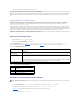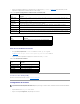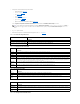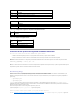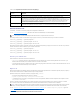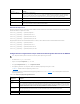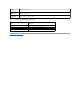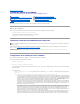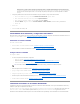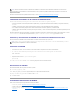Users Guide
datosporelNIC1.SielNIC1falla,eldispositivodeaccesoremotousaNIC2paratodaslastransmisionesdedatos.SielNIC2falla,el
dispositivo de acceso remoto usa NIC 3 para todas las transmisiones de datos. Si el NIC 3 falla, el dispositivo de acceso remoto usa NIC 4
para todas las transmisiones de datos. Si el NIC 4 falla, el dispositivo de acceso remoto vuelve a usar el NIC 1 para todas las transmisiones
dedatos,perosólosilafallaoriginalenelNIC1sehacorregido.EsposiblequeestaopciónnoseencuentredisponibleeneliDRAC6
Enterprise.
4. ConfigurelosparámetrosdelareddeárealocaldelcontroladorderedparausarDHCPounorigendedirecciónIPestática.
a. Usar la tecla de flecha hacia abajo para seleccionar Parámetrosdereddeárealocal y presione <Entrar>.
b. Con las teclas de flecha hacia arriba y hacia abajo, seleccione OrigendedirecciónIP.
c. Con las teclas de flecha derecha e izquierda, seleccione DHCP, Auto Config o Estático.
d. SiseleccionóEstático, configure los valores de la DirecciónIPEthernet, la Máscaradesubred y la Puerta de enlace predeterminada.
e. Presione <Esc>.
5. Presione <Esc>.
6. Seleccione Guardar los cambios y salir.
Generalidadesdelainstalaciónyconfiguracióndelsoftware
EstasecciónofreceunadescripcióndealtoniveldelainstalacióndelsoftwareiDRAC6yprocesodeconfiguración.Paraobtenermásinformaciónacercadelos
componentes del software iDRAC6, consulte "Instalacióndelsoftwareenelsistemaadministrado".
InstalacióndelsoftwareiDRAC6
Para instalar su software iDRAC6:
1. Instale el software en el sistema administrado. Consulte "Instalacióndelsoftwareenelsistemaadministrado".
2. Instaleelsoftwareenlaestacióndeadministración.Consulte"Instalacióndelsoftwareenelsistemaadministrado".
ConfiguracióndesuiDRAC6
Para configurar su iDRAC6:
1. Useunadelassiguientesherramientasdeconfiguración:
l Interfaz web (consulte "ConfiguracióndeliDRAC6pormediodelainterfazweb")
l InterfazdelíneadecomandosdeRACADM(consulte"UsodelainterfazdelíneadecomandosdeSM-CLP del iDRAC6")
l Consola de Telnet (consulte "Uso de una consola de Telnet")
2. DefinalaconfiguracióndereddeliDRAC6.Consulte"ConfiguracióndelosvaloresdereddeliDRAC6".
3. Agregue y configure usuarios del iDRAC6 Consulte "CómoagregaryconfigurarusuariosdeliDRAC6".
4. Configure el explorador web para acceder a la interfaz web. Consulte "Configuracióndeunexploradorwebadmitido".
5. DesactivelaopcióndereinicioautomáticodeMicrosoft®Windows®. Consulte "DesactivacióndelaopcióndereinicioautomáticodeWindows".
6. Actualice el firmware del iDRAC6. Consulte "ActualizacióndelfirmwaredeliDRAC6".
Instalacióndelsoftwareenelsistemaadministrado
Lainstalacióndelsoftwareenelsistemaadministradoesopcional.Sinelsoftwaredesistemaadministrado,ustednopuedeusarRACADMdemaneralocal,y
eliDRAC6nopuedecapturarlapantalladeúltimobloqueo.
Para instalar el software en el sistema administrado, utilice el DVD Dell Systems Management Tools and Documentation.Paraobtenerinstruccionessobrecómo
instalar este software, consulte la Guíadeinstalaciónrápidadelsoftware disponible en el sitio web de asistencia de Dell: support.dell.com\manuals.
ElsoftwaredelsistemaadministradoinstalalasopcionesdelaversiónadecuadadeDell™OpenManage™ServerAdministratorenelsistemaadministrado.
NOTA: SiusamásdeunaherramientadeconfiguracióndeliDRAC6almismotiempo,podríaobtenerresultadosinesperados.